
lrtimelapse 5.4汉化破解版下载 附补丁使用教程
大小:583.4MB类别:视频处理 系统:电脑端安装
对于摄影爱好者而言,拍摄与录制是常见的,但是摄影当中专业的延时摄影制作软件,能为摄影师提高极大的帮助,帮助他拍摄出更多更好的精彩画面。今天小编为大家带来的是LRTimelapse 5.4中文破解版,它是一款功能强大的高级延时摄影渲染软件,软件中具备可视化视觉预览、自动更正、关键帧处理以及预览和快照处理等等功能,能够帮助创作者轻松改变图片、视频的一切需求,同时还支持Lightroom支持的任何相机,能够呈现高达8K及更高的分辨率,强大的批处理功能可尽快编辑和渲染多个延时,且能够以MP4 / H.264和H.265 / HEVC等不同格式以及Prores和DNxHR等专业格式渲染最终片段。与此同时,用户能够使用Holy-Grail-Wizard创建完美的昼夜转换和夜间昼夜转换,对于超过400个Lightroom工具进行动画处理和设置关键帧,以致于创作出一张又一张完美无瑕的照片。
另外,相比LRTimelapse之前的版本而言,在全新的lrtimelapse pro 5.4版本进行了全方面的优化和改进,尤其在用户界面方便,改进了高DPI屏幕,并且添加了专家级设置"Timeout for Visual Previews(视觉预览超时)",用户更够更快的进行预览和快照处理,以及一系列强大的延时摄影处理功能。简而言之,小编本次带来的版本当中已内集破解补丁,附带的汉化补丁可完美实现汉化,从而无限制免费使用所有功能,小编亲测有效,下文奉上了其详细的安装图文教程,欢迎有需要的用户前来下载体验。
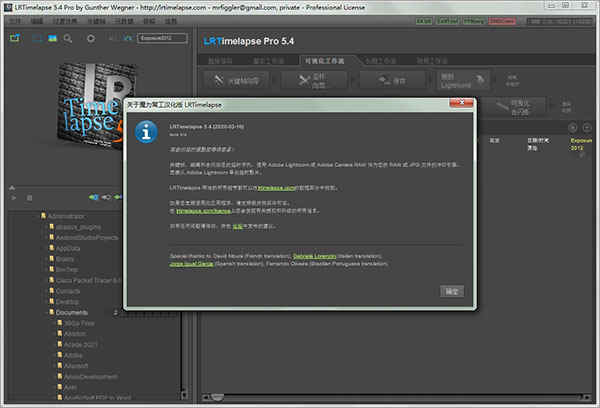
软件特色
1、视觉预览可视化预览现在可以显示开发的图像,而不是平面预览。LRTimelapse然后为编辑的版本提供了一个很好的亮度曲线(粉红色),并允许将其用作最终的deflickering的基础。
2、视觉deflicker
视觉预览允许LRTimelapse在应用所有编辑后计算deflicker。这是一个重大改进,因为现在处理的事实是,Lightroom / ACR以非线性方式应用了一些工具。这是一个东西,旧的预览基于deflicker有时会受到限制。但现在,由于LRTimelapse 4以开发的预览为基础,通过逐步改进deflicker,我们可以得到很好的结果,甚至可以逐渐改善。
3、自动更正
自动更正,如Auto Holy Grail补偿和Deflicker现在将在后台执行,而不会影响Lightroom / ACR中的曝光工具。
4、关键帧
关键帧处理在所有工作流程中现在变得容易一些:4*(蓝色钻石)将用于所有手动调整,无论工作流程如何。所有旧的1*关键帧将被自动迁移。5*(青色正方形)关键帧将用于动画作物。2*/3 *(橙色三角形)将内部用于圣杯调整,但您通常不必再打扰他们了。
5、预览和快照处理
预览和快照现在在图像序列所在的文件夹中的隐藏子文件夹“ .lt ” 内创建。当首次将文件夹加载到LRT 4中时,任何旧的预览将自动迁移到新的目的地。例如,在将外部驱动器连接到不同的计算机时,可能会有很多帮助,因为预览只需要创建一次。预览和快照也将更容易备份。
lrtimelapse 5.4中文破解版安装教程
1、在本站下载解压,得到lrtimelapse pro 5.4装包和汉化补丁;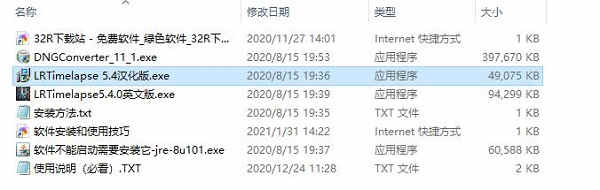
2、首先双击运行"LRTimelapse5.4.0英文版.exe"程序,进入软件安装向导,接受安装协议,点击Next进行下一步;

3、按默认目录进行安装,用户也可自行更换目录;
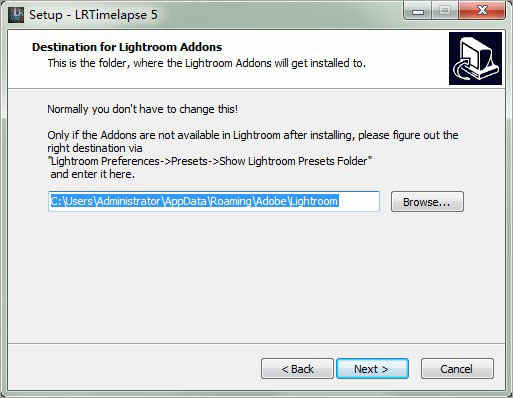
4、安装完成之后,先不要运行软件,点击Finish退出向导;
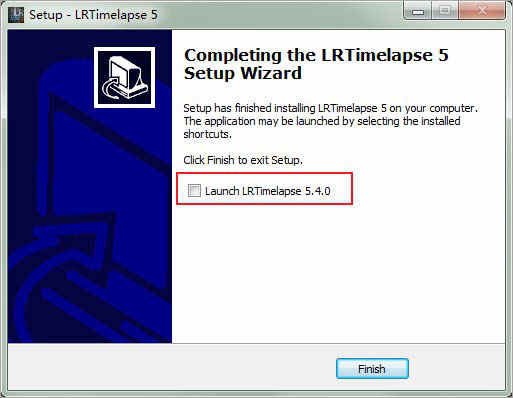
5、然后再双击运行"LRTimelapse 5.4汉化版.exe"安装汉化补丁;
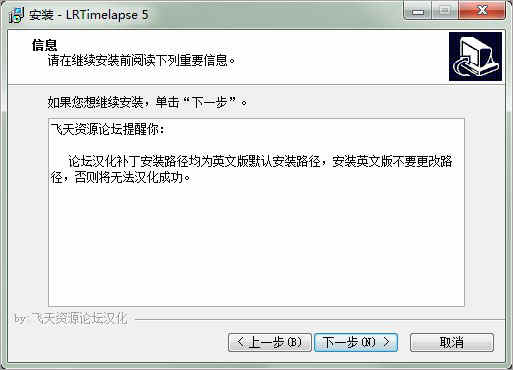
6、最后运行"DNGConverter_11_1.exe"程序,如以前装过就不用再装了,用户可自行选择;
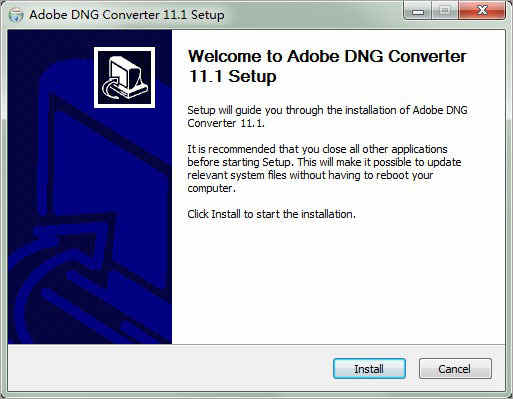
7、这时,打开软件,发现软件默认不是简体中文语言,点击图中位置进行设置;
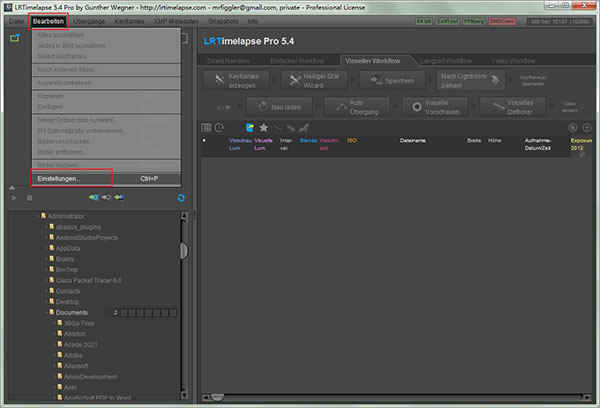
8、在Language语言选择EH(English),点击ok,重新启动该软件;
提示:虽是选择EH,但是会实现汉化,并且若没有汉化,多试几下就可以啦,小编一遍就成功了
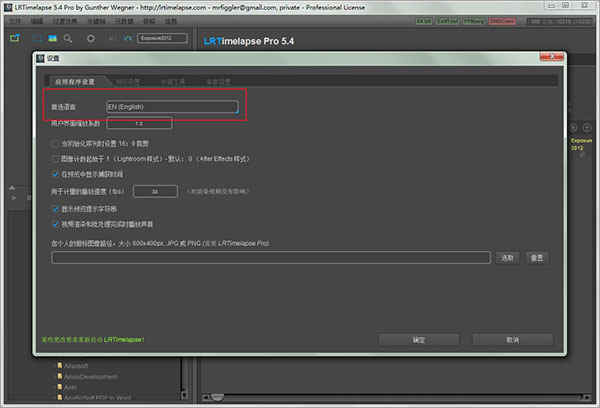
9、重新打开软件即可看到软件已经成功汉化激活啦,可以免费使用软件所有功能;
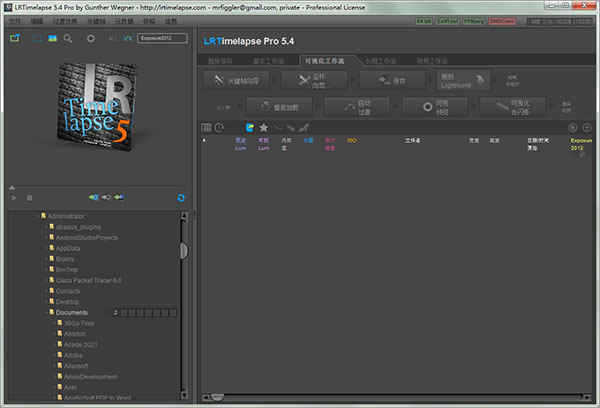
10、至此,以上就是lrtimelapse 5.4中文破解版详细安装教程。
lrtimelapse 5.4新特性
1、用户界面的改进,尤其是在高dpi屏幕上。2、如果相机支持,拍摄日期现在将以2个小数显示。对于现有序列,您需要执行元数据/重新加载Exif数据,以更新现有序列的时间戳。
3、间隔将显示为小数点后1位(如果适用)且小于1分钟。
4、如果间隔长于x天,则长间隔将显示为mm,hh:mm或> [x] d。
5、LRT Pro:默认情况下,从父文件夹运行批处理操作现在将跳过标记为已完成的子文件夹。我在对话框中添加了一个复选框,您可以在其中包含完成的文件夹,因为以前是默认行为。
6、MacOS:Apple似乎已经更改了“渲染”模块中“覆盖”功能所需的最新更新之一中的“ Arial字体”的默认位置。添加了新位置/System/Library/Fonts/Supplemental/Arial.ttf
7、MacOS:info.plist中提供给LRTimelapse的内存增加到8G。大多数现代计算机应该能够提供该数量。如果没有,您可能需要手动降低它。
8、LRTExport:如果间隔序列包含一个子文件夹,则导出可能会失败,并且没有有意义的错误消息。添加了有意义的错误消息。
9、MacOS:UHD 444 Prores文件与Apples Afterburner卡有些不兼容,已修复。如果在渲染文件时遇到任何问题,请在5.4中再次渲染。
10、带有深度范围蒙版的某些序列无法保存。修复。
11、在长期工作流中使用Visual Deflicker时,未显示“平滑曲线”。修复。
12、添加了专家设置“Timeout for Visual Previews(视觉预览超时)”。仅当某人需要在非常慢的计算机上将默认超时时间从30秒增加时,此功能才有用。
13、阐明了H.264规范之外的MP4渲染警告消息。
14、LRT导入器:如果未找到要导入的图像,则“导入”按钮现已停用。一旦选择了要导入图像的源,就会激活它。
15、LRT导入器:如果选中“创建新文件夹”并使用了已经存在的文件夹名称,则LRT会在导入之前删除该文件夹的内容。现在,它将仅导入到现有文件夹中。
16、设置16:9裁切设置不会从ini加载。修复。

LRTimelapse中文汉化版使用教程
第一步:左下角找到存放照片序列的目录(注意:目录不能出现中文否则会报错)
添加目录后,左上角出现视频的预览,右上角按钮变成可用状态,右下角出现照片序列状态。
左上角的预览框中,蓝色线代表曝光值,可以看到曝光值是锯齿状的,表示在拍摄过程中光线发生了变化,有些斜线的斜率很大,表示在拍摄过程中很粗暴的改变了拍摄参数。此时预览整个画面会发现光线变化不够平滑,画面闪烁比较大。
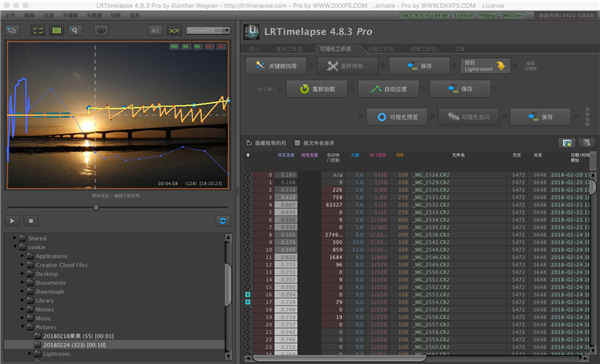
第二步:
点击右上角“可视化工作流程”,点击第一个关键帧向导,会出现选择关键帧数量的滑块,可以根据自己的需要来决定关键帧的数量。关键帧类似PS中的钢笔节点,也像一根绳子上的钉子。在两个钉子之间,绳子可以自如弯曲,但是钉子的位置决定了绳子的走向。理论上,关键帧越多,渐变过渡就越在自己的掌控之下,当然需要设置得也就越多。平滑过渡的原理就是先参考这些关键的参数,然后计算它们互相之间的参数差别,平滑分散到关键帧之间的图片中,进行渐进式的参数调整,达到平滑过渡的目的。点击关键帧向导按钮之后可以看到蓝色曲线出现蓝色的菱形点,此为关键帧位置,可根据自己需要调整。
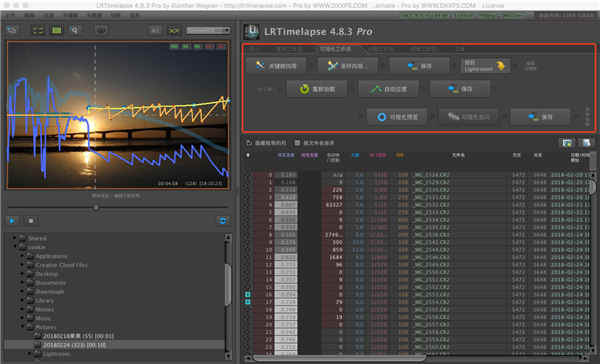
第三步:
圣杯向导,前面讲到过圣杯流程必须是M档并且改变过拍摄参数才可以使用,主要适用于日转夜等光线变化比较大的场景,如果不符合适用条件则圣杯流程按钮灰色不可点,即可略过此步骤。
点击圣杯向导,左上角预览框出现橙色曲线,可以看出,橙色曲线是对蓝色曝光曲线的补偿数据。橙色三角形指示了图片序列中闪烁出现的位置。中间水平显示的黄色直线,指示照片正常的亮度变化,在当前步骤下,它仅作为一个参考。仔细观察后,还能看到画面中有一条半透明的青色曲线,这条线为用户提供了正常状况下的曝光过渡,仅作为参考。圣杯向导的参数一般默认即可,如果想要试试可以自行调整看效果。
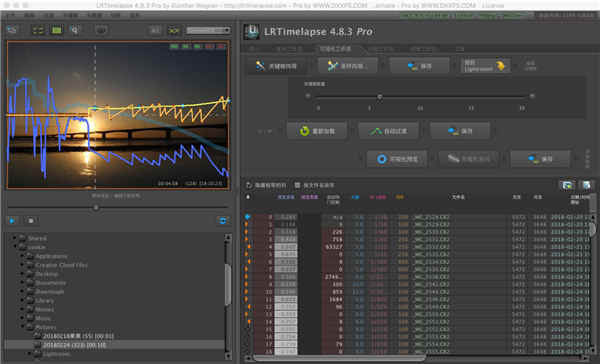
第四步:
点击保存之后,拖动后面的按钮到lightroom中,添加到Lightroom后,在图库中全选照片,点击菜单栏元数据 --> 从文件中读取元数据,然后在Lightroom右下角筛选中,选择LRT4 Keyframes ,筛选出的即是之前创建的关键帧,在修改照片中,调整所选关键帧的参数到你喜欢的程度。需要注意的是渐变滤镜只能使用LRT自动创建的四个,不可自己新建。修改完所有的关键帧参数之后,返回图库,全选关键帧,点击菜单栏元数据 -->将元数据存储到文件,此时lightroom任务暂时告一段落。
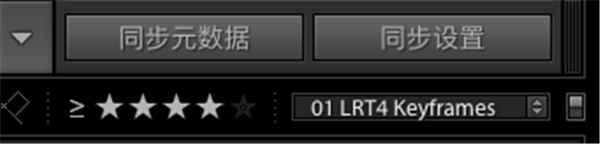
第五步:
回到LRT中,接着点击重新加载 -->自动过渡 -->保存,即可将自动过渡后的参数保存到元数据文件中。此时LRT使命已经完成,后面的按钮可以自己试试效果。
第六步:
回到Lightroom中,在图库中将筛选改为LRT4 Full Sequence ,全选照片,菜单栏元数据 -->从文件中读取元数据。

第七步:
导出lightroom照片。全选图片,右键 -->导出,选定位置和导出质量后确定。
第八步:
打开AE或PR,此处以PR为例,打开PR后点击文件 -->导入 -->点击图片序列第一张,然后在下面图片序列前面打对勾
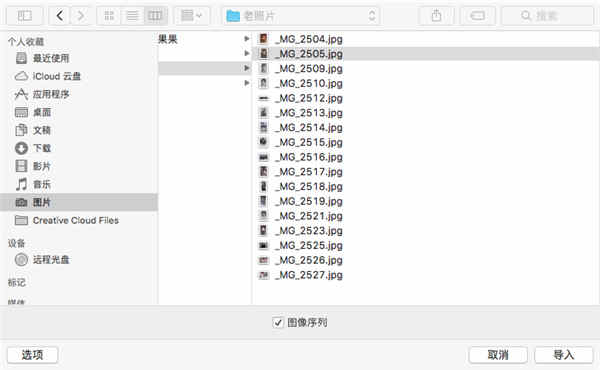
点击导入即可讲图片序列自动导入为视频。在PR中可以添加自己喜欢的转场和背景音乐。
软件功能
1、基于所有原始文件的工作流程中的关键帧和坡度间隔拍摄序列,以及Lightroom Classic。2、对超过400个Lightroom工具进行动画处理和设置关键帧。
3、使用Holy-Grail-Wizard创建完美的昼夜转换和夜间昼夜转换。
4、借助无损的Multi-Visual视觉Deflicker和特殊的LRT Motion Blur混合技术,使您的游戏时光更加流畅。
5、支持Lightroom支持的任何相机。
6、以MP4 / H.264和H.265 / HEVC等不同格式以及Prores和DNxHR等专业格式渲染最终片段。
7、呈现高达8K及更高的分辨率。
8、由于在完全色彩管理的工作流程中进行无损Raw到Rec.2020的色彩传输,因此可以实现最佳的色彩再现。
9、长期/施工延时的特殊工作流程。
10、强大的批处理功能可尽快编辑和渲染多个延时。
常见问题
1、如何组织游戏中的间隔拍摄时间?-导出的中介序列和视频文件
通过LRTExport从Lightroom导出时,将要求您提供Output-Path。
我的建议是,对导出的序列和渲染的视频使用与原始文件相似的文件夹结构。
为此选择一个不同的根文件夹,例如Timelapse Done,我什至将其放在另一个驱动器上。然后选择当前正在拍摄的输出路径,例如“ Australia”或“ Patagonia”。
序列名称将由LRTimelapse自动填充,基于原始序列的文件夹名称(这就是为什么在导出之前需要选择文件夹的原因)。
2、如何消除灰尘点?
通常,如果您执行常规的工作流程,并在导出之前在关键帧之间编辑各个灰尘点,它们将不会中断。
在常规工作流程中,您不会“同步”(仅从一个关键帧到下一个关键帧(使用同步脚本)),并且这不会影响其中的图像。
唯一会影响这些图像的动作是“自动过渡”,这将覆盖非关键帧图像上的任何单独的更正。您可以通过单击“自动过渡”时按住“ Shift”来防止它通过克隆工具接触印记。
总而言之,从我的经验来看:冲压灰尘始终是一个乏味的过程。最好经常清洁传感器,不要在光圈太近的情况下拍摄,以免尘土飞扬。
解决方案是首先从Lightroom中渲染中介Jpeg,然后将它们再次导入LR并运行除尘通行证。
特别说明
提取码:sh83
相关推荐
人气软件





























